
실제로 모든 스마트 폰은 테 더링을 통해 데이터 연결을 다른 장치와 공유 할 수 있습니다. 이동 통신사에서 허용하는 경우 Wi-Fi, USB 케이블 또는 블루투스를 통해이 작업을 수행 할 수 있습니다. 추가 비용을 지불해야 할 수도 있습니다.
모바일 데이터 연결이 가능한 스마트 폰 인 경우 휴대 전화와 테 더링 할 수 있어야합니다. 여기에는 iPhone, Android 전화, Windows 전화, BlackBerries, Firefox 전화 및 거의 모든 것이 포함됩니다.
이동 통신사 및 셀룰러 요금제에서 허용하나요?
관련 : iPhone의 개인용 핫스팟을 사용하여 PC 또는 Mac을 테 더링하는 방법
테 더링 가능 여부는 휴대 전화 자체에만 의존하지 않습니다. 이동 통신사 및 사용중인 요금제에 따라 다릅니다.
데이터 비용을 지불한다고해서 반드시 해당 데이터를 사용하여 테 더링 할 수있는 것은 아닙니다. 예를 들어 매달 1GB의 모바일 데이터를 제공하는 데이터 요금제가 있다고 가정 해 보겠습니다. 이것이 가장 저렴한 최저가 플랜이라면 이동 통신사에서 테 더링 용도로 1GB를 사용하도록 허용하지 않을 수 있습니다. 이동 통신사에서 제공하는 Android 휴대 전화 또는 iPhone에서는 테 더링 옵션이 비활성화 될 수 있습니다. iPhone에서 탈옥을 시도하거나 Android 휴대 전화에서 타사 테 더링 앱을 사용하여이 제한을 극복하려고하면 노트북에서 테 더링 된 트래픽을 차단할 수 있습니다 (스마트 폰 트래픽과 다르게 보임) 또는 테 더링 옵션을 유용하게 계정에 대한 청구를 시작하십시오.
테 더링을 위해 한 달에 $ 5 ~ $ 10을 추가로 지불하거나 테 더링 만 포함하는 더 비싼 플랜으로 업그레이드해야 할 수 있습니다. 테 더링 데이터는 추가 비용이 발생할 수 있습니다. 예를 들어 스마트 폰에 무제한 모바일 데이터를 제공하는 무제한 데이터 요금제를 사용하지만 테 더링 할 때 몇 기가 바이트의 월간 고속 데이터 만 포함 할 수 있습니다. 당신은 당신의 길에서 나갈 수 있습니다 테 더링시 컴퓨터의 데이터 사용을 줄입니다. . 자세한 내용은 셀룰러 데이터 요금제를 확인하거나 이동 통신사에 문의하세요.
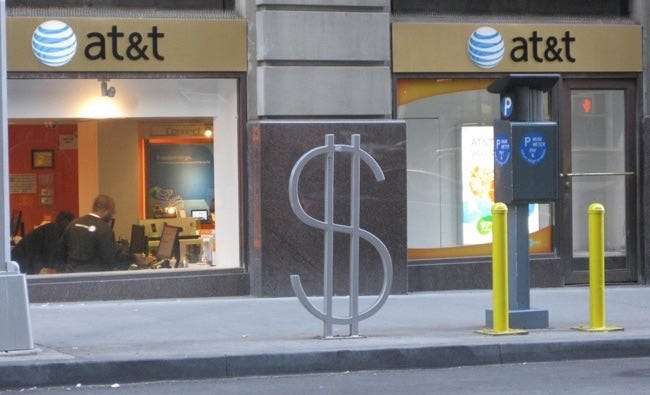
배터리 수명 고려 사항
관련 : Android 휴대폰을 테 더링하고 다른 장치와 인터넷 연결을 공유하는 방법
테 더링은 적어도 일반적인 Wi-Fi 테 더링 유형 인 스마트 폰의 배터리 수명을 소모합니다. 노트북, 태블릿 및 기타 장치가 연결할 수있는 로컬 Wi-Fi 네트워크를 작동하려면 휴대폰에서 Wi-Fi 라디오를 사용해야합니다. 그런 다음 트래픽을 앞뒤로 전달해야합니다.
이것은 상당한 배터리 수명을 사용할 수 있으므로이를 고려하십시오. 휴대 전화를 전원에 연결하거나 휴대용 배터리 팩 재충전합니다. 휴대 전화를 노트북에 연결하고 노트북에서 전원을 끌어 올 수도 있습니다.
휴대용 핫스팟 기능도 사용하지 않을 때는 비활성화하십시오. 테 더링이 필요할 때만 활성화하십시오. 이 기능을 사용하면 휴대 전화 배터리가 더 빨리 소모된다는 점을 기억하고 그에 따라 계획하세요.
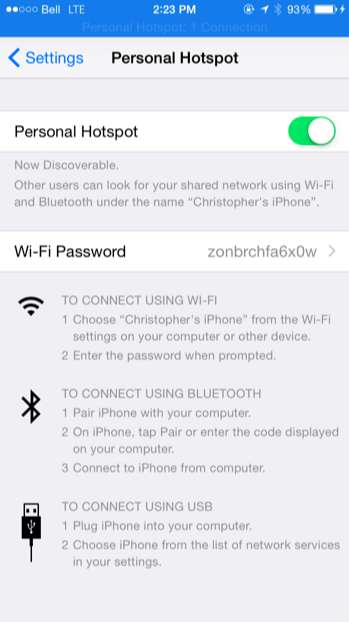
Wi-Fi, USB 및 블루투스 테 더링
관련 : 테 더링시 컴퓨터의 브라우저에서 데이터를 적게 사용하는 방법
테 더링하는 방법에는 여러 가지가 있습니다. 대부분의 사람들은 일반적으로 Wi-Fi 핫스팟 기능을 생각하지만 USB 케이블 또는 무선 블루투스 연결을 통해 테 더링 할 수도 있습니다.
- 그리고 :이 기능을 사용하면 휴대폰에서 로컬 Wi-Fi 네트워크를 생성합니다. 다른 네트워크에 연결하는 것처럼 기기를 연결할 수 있으며 휴대 전화에서 인터넷 연결을 제공하여 모바일 데이터 네트워크를 통해 트래픽을 자동으로 전달합니다. 사용하기 쉽고 기기를 개인 네트워크에 연결하는 것도 간단합니다. Wi-Fi 네트워크 목록에서 기기를 선택하고 휴대 전화에서 구성 할 수있는 비밀번호를 입력하기 만하면됩니다. 고속 Wi-Fi 속도를 얻고 한 번에 여러 장치를 연결할 수도 있습니다.
- USB 케이블 : 스마트 폰은 USB 테 더링 기능도 제공합니다. USB 케이블을 통해 노트북 또는 데스크톱 PC에 연결합니다. 그러면 컴퓨터가 스마트 폰을 사용하여 Intenret에 연결할 수 있으며 모든 작업은 USB 연결을 통해 이루어집니다. 이 방법은 유선이기 때문에 Wi-Fi보다 빠를 수 있으며 USB 케이블은 노트북에서 휴대 전화로 전원을 공급합니다. Wi-Fi를 설정할 필요가 없으며 Wi-Fi가없는 컴퓨터를 모바일 데이터 네트워크에 연결할 수도 있습니다. 그러나 USB 테 더링을 통해 한 번에 하나의 장치 만 연결할 수 있으며 장치에 USB 포트가 있어야합니다. 적절한 드라이버를 설치해야 할 수도 있습니다.
- 블루투스 : 무선 블루투스 라디오를 통해 스마트 폰의 모바일 데이터 연결을 다른 기기와 공유 할 수도 있습니다. 이를 Bluetooth 개인 영역 네트워크 (PAN)라고합니다. Bluetooth 라디오가 포함 된 장치는 Bluetooth를 통해 스마트 폰에 연결하고이를 통해 인터넷에 액세스 할 수 있습니다. 이 방법은 Wi-Fi보다 느리며 Bluetooth 장치를 페어링하는 과정은 단순히 Wi-Fi 네트워크에 연결하는 것보다 더 복잡하고 오래 걸릴 수 있습니다. 하지만 블루투스 테 더링은 Wi-Fi 핫스팟을 만드는 것보다 배터리 수명을 덜 사용하므로 배터리 수명을 절약하고 연결 속도가 느려도 괜찮은 상황에서 유용 할 수 있습니다.
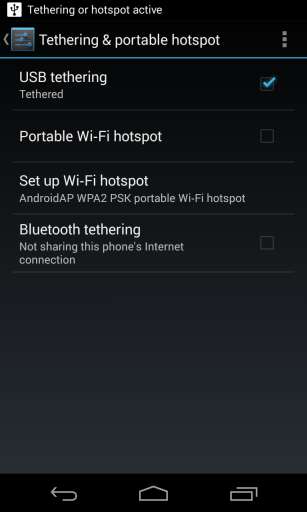
연결하는 방법
테 더링은 활성화 및 사용이 간단해야합니다. 이동 통신사에서 차단하는 경우 스마트 폰의 설정 화면에 테 더링 옵션이 전혀 표시되지 않을 수 있습니다. 예를 들어 iPhone의 설정 화면을 방문했는데 상단에 개인용 핫스팟 옵션이 표시되지 않으면 이동 통신사에서 차단하고있는 것입니다. 사용 설정 한 후에도 기능이 작동하지 않으면 이동 통신사에서 휴대 전화의 옵션을 사용 중지하는 대신 해당 기능을 차단하고있을 수 있습니다.
예를 들면 iPhone에서 , 설정 화면을 열고 상단 근처의 "개인용 핫스팟"을 탭하십시오. "셀룰러"아래에 있고 "이동 통신사"위에 있어야합니다. Android 휴대 전화에서 , 설정 화면을 열고 '테 더링 및 휴대용 핫스팟'과 같은 이름의 기능을 찾습니다. 휴대 전화 제조업체와 사용중인 Android 버전에 따라 다른 위치에있을 수 있습니다. Android 휴대폰에서 타사 테 더링 앱을 사용할 수도 있습니다.
다른 유형의 전화기에서는 설정 화면으로 이동합니다. "테 더링", "모바일 핫스팟"또는 이와 유사한 이름의 기능이 명확하게 표시되어 있어야합니다.
테 더링에 추가 비용을 지불해야하는 이유가 궁금 할 수 있습니다. 결국 일정량의 모바일 데이터에 대해 비용을 지불하는 경우 원하는 용도로 사용할 수없는 이유는 무엇입니까? 일반적으로 합의 된 이유는 테 더링하는 경우 비용을 지불하는 데이터를 실제로 사용할 가능성이 더 높기 때문입니다. 예, 어리 석습니다.
이미지 크레딧 : Flickr의 좀비







